听书手机怎么样用,如今随着科技的不断发展,人们的阅读方式也在逐渐改变,与传统的纸质书相比,数字化阅读工具给我们带来了更多的便利和选择。作为一款备受欢迎的智能手机,iPhone不仅具备了出色的通信功能,还内置了各种实用的应用程序。其中iBook作为一款集阅读、听书于一体的应用,提供了丰富的有声书资源,为我们带来全新的阅读体验。如何使用iPhone自带的iBook来听有声书呢?下面将为大家详细介绍。
如何使用 iPhone 自带的 iBook 听有声书
在 iBooks 中聆听有声读物
如果你已经移除了 iBook,可以通过恢复至 iPhone。
打开应用底部的“有声读物”标签页,点击轻点“Great Narrators”(配音大师)可浏览配音员、配音名人或角色剧情完整的图书。使用屏幕底部的“搜索”功能,可以查找你想收听的书籍。
点击有声读物名称,然后再点击“PREVIEW”按钮即可播放。
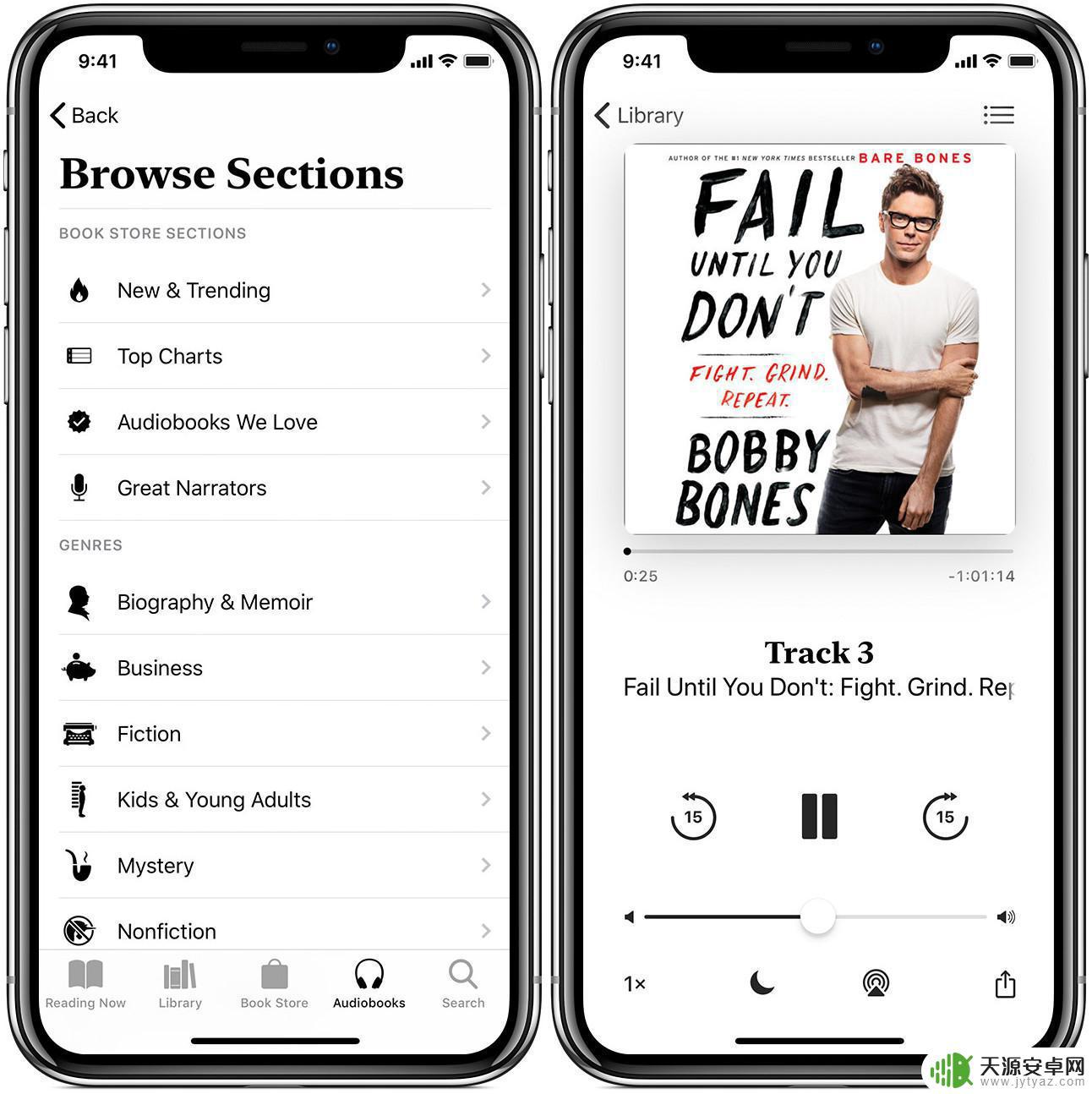
在 iBooks 下启动朗读功能
首先在 iPhone 中依次进入“设置 - 通用 - 辅助功能 - 语音”,然后打开“朗读屏幕”。
在同一页面下找到“语音”,然后根据自己的喜好选择语音包。
完成以上设置后,进入 iBook 然后双指从屏幕顶部向下滑动就可以启用“朗读屏幕”。
注意,启用该功能后 iPhone 会将屏幕中显示的所有内容用语言播报出来,所以在进入 iBook 打开图书后,点击屏幕一次让 iBooks 的功能页面隐藏。
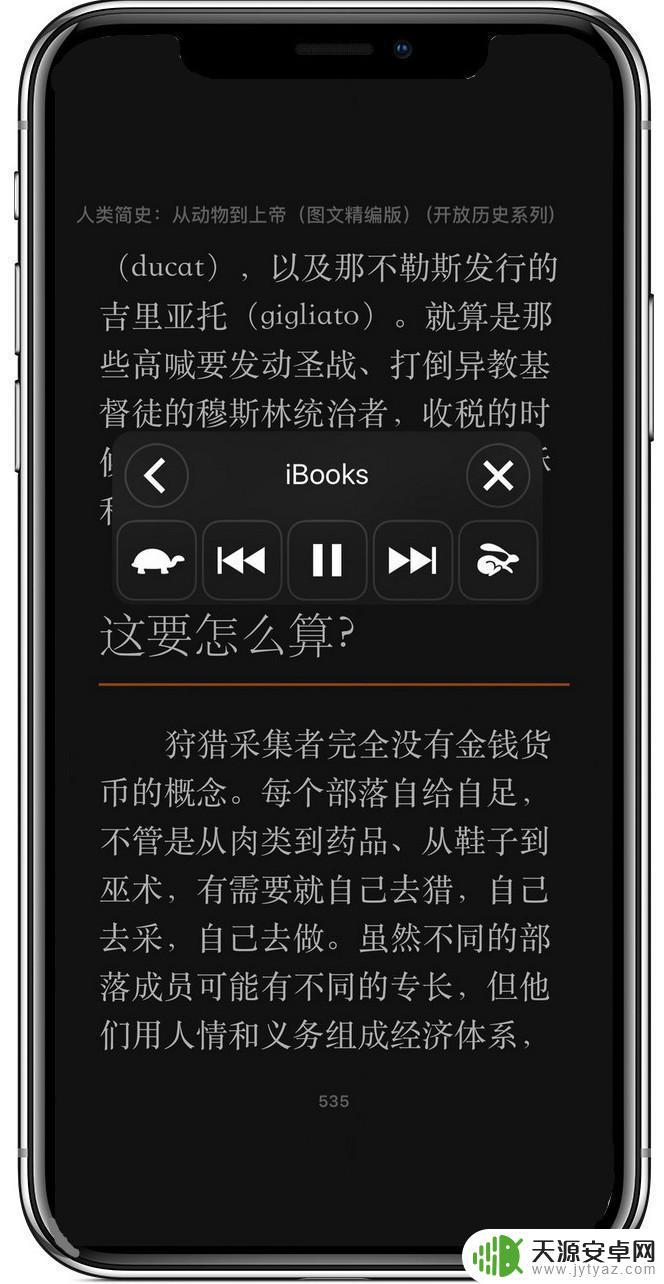
以上就是关于听书手机的使用方法,如果有任何疑问的用户可以参考以上小编提供的步骤进行操作,希望对大家有所帮助。









